Mit den Microsoft-Familiengruppen können Sie den Zugriff auf bestimmte Applikationen und Spiele für individuelle Konten auf Ihrer Xbox One beschränken. Es ist möglich, schnell ein Kinderkonto zu konfigurieren oder zusätzliche Restriktionen einzurichten, um jüngere Benutzer vor unangemessenen Inhalten zu schützen.
Um den Zugang zu bestimmten Applikationen und Spielen auf der Xbox One einzuschränken, ist es erforderlich, zunächst eine Microsoft-Familiengruppe zu erstellen. Im Anschluss daran kann ein Kinderkonto angelegt werden.
Danach müssen Sie sich auf Ihrer Xbox One mit diesem Konto anmelden. Schalten Sie hierfür Ihre Xbox ein und drücken Sie die Xbox-Taste auf Ihrem Controller, um das Menü zu öffnen. Navigieren Sie zum Avatar oben links, um zum Anmeldebildschirm zu gelangen, und wählen Sie „Neu hinzufügen“.
Melden Sie sich nun beim Kinderkonto an und bestimmen Sie, ob Sie die Einrichtung über die Microsoft-Familiengruppe im Browser oder auf der Xbox One fortsetzen möchten. Wenn Sie sich für die erste Option entscheiden, geben Sie Ihre E-Mail-Adresse ein. Sie erhalten eine E-Mail, die Sie zum Hauptportal Ihrer Microsoft-Familiengruppe führt. Dort können Sie detaillierte Inhaltsbeschränkungen für das Kinderkonto konfigurieren.
Sollten Sie die Fortsetzung auf der Xbox One bevorzugen, werden Sie aufgefordert, sich mit Ihrem Microsoft-Konto anzumelden. Unabhängig von der gewählten Methode, die Ergebnisse sind identisch.
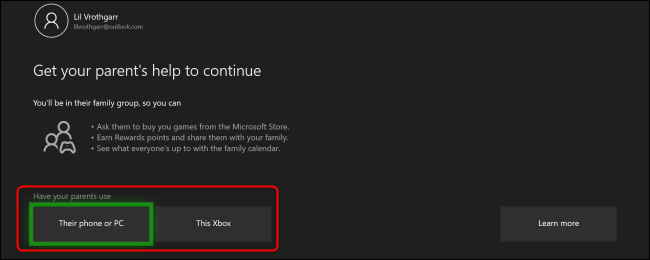
Im nächsten Schritt wählen Sie aus, ob Ihr Kind sich bei Applikationen von Drittanbietern anmelden kann. Wählen Sie die passende Option auf der rechten Seite, um die Microsoft-Servicevereinbarung, die Datenschutzrichtlinie von Microsoft oder zusätzliche Informationen über Drittanbieter-Applikationen einzusehen.
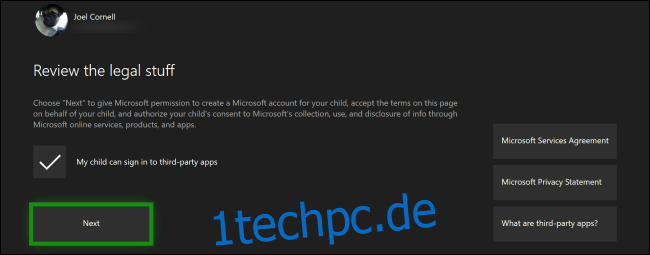
Folgen Sie den Anweisungen, um Ihre Zustimmung zu bestätigen, und geben Sie anschließend einen Gamertag für das Kinderkonto ein.
Als Nächstes wählen Sie eine von drei Sicherheitsstufen, welche festlegen, wie sich das Kinderkonto auf der Xbox One anmeldet und auf dessen Inhalte und Einstellungen zugreift. Sie haben die Wahl zwischen „Keine Barrieren“, „Nach meinem Passkey fragen“ oder „Sperren“.

Da Sie das Kinderkonto über Ihre Microsoft-Familiengruppe erstellt haben, navigieren Sie zu dieser Gruppe in einem beliebigen Browser, um spezifische Beschränkungen für Applikationen und Spiele zu definieren.
Dort wählen Sie das Konto aus, das Sie konfigurieren möchten, und klicken dann auf „App- und Spiellimits“. Hier können Sie ebenso alle offenen Anfragen für den Zugriff auf beschränkte Applikationen und Spiele sehen, genehmigen oder ablehnen.
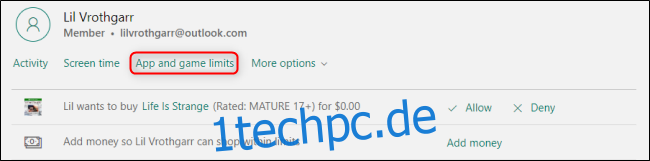
Wenn Sie Zeitbeschränkungen für bestimmte Spiele aktivieren wollen, aktivieren Sie einfach die Option „Zeitlimits“.

Auch wenn diese Option aktiviert ist, haben Spiele anfänglich keine Zeitbeschränkung. Sie müssen diese Option rechts neben jedem Spiel aktivieren, um das Standardzeitlimit von einer Stunde zu aktivieren.
Sie können diesen Zeitplan auch für Wochentage und Wochenenden individuell anpassen, indem Sie auf ein Spiel oder eine App klicken, um das Menü zu erweitern. Benutzen Sie den Schieberegler, um zu bestimmen, wie lange dieses Konto jede App verwenden kann. Mit Hilfe der Dropdown-Menüs „Zulassen von“ und „Bis“ können Sie einen Zeitrahmen definieren, in dem der Zugang zur jeweiligen App möglich ist.

Um ein Konto vom Download, dem Spielen oder dem Zugriff auf eine Applikation zu blockieren, klicken Sie einfach auf „App blockieren“. Wenn Sie einsehen möchten, auf welchem Gerät eine App installiert ist, bewegen Sie die Maus über eines der Symbole unter „Installiert auf“.
Diese Kontrollen können Ihnen helfen, bestimmte Spiele oder Applikationen auszusortieren, die Sie für bestimmte Familienmitglieder als unangemessen erachten. Bedenken Sie jedoch, dass die meisten digital versierten Kinder einen Weg finden können, die meisten Einschränkungen zu umgehen, welche ihre Eltern setzen.